
Tento software opraví běžné chyby počítače, ochrání vás před ztrátou souborů, malwarem, selháním hardwaru a optimalizuje váš počítač pro maximální výkon. Opravte problémy s počítačem a odstraňte viry nyní ve 3 snadných krocích:
- Stáhněte si Restoro PC Repair Tool který je dodáván s patentovanými technologiemi (patent k dispozici tady).
- Klepněte na Začni skenovat najít problémy se systémem Windows, které by mohly způsobovat problémy s počítačem.
- Klepněte na Opravit vše opravit problémy ovlivňující zabezpečení a výkon vašeho počítače
- Restoro byl stažen uživatelem 0 čtenáři tento měsíc.
Windows Server Manager je jakýmsi jednotným kontaktním místem, které pracovníkům IT umožňuje udržovat kartu na všech serverech hostovaných v síti. Správce IT - nebo kdokoli s jakýmkoli jiným označením, který dohlíží na nástroj Správce serveru - má schopnost spravovat role serveru bez fyzického přístupu k serverům.
Podobně může osoba také provádět změny konfigurace na místních i vzdálených serverech pomocí samotného nástroje Správce serveru. Poprvé představeno s
Windows Server 2008, Správce serveru je docela robustní, ale praktická funkce, která dělá svou práci příjemným způsobem.Bohužel se věci mohou a často zhorší i s těmi nejpropracovanějšími nástroji a totéž platí i pro Windows Server Manager. To znamená, že dostat věci zpět na trať je také jednoduchá práce, kterou zvládne téměř kdokoli.
Oprava: Windows Server Manager se nepodařilo otevřít
1. Spusťte příkaz DSIM RestoreHealth
- Zahájení Příkazový řádek. Nejjednodušší způsob, jak to udělat, je psát cmd v Vyhledávací pole Cortana a výběr ze zobrazeného výsledku vyhledávání.
- V Příkazový řádek okno, zadejte následující příkaz - DISM.exe / Online / Vyčištění obrazu / Obnovit zdraví
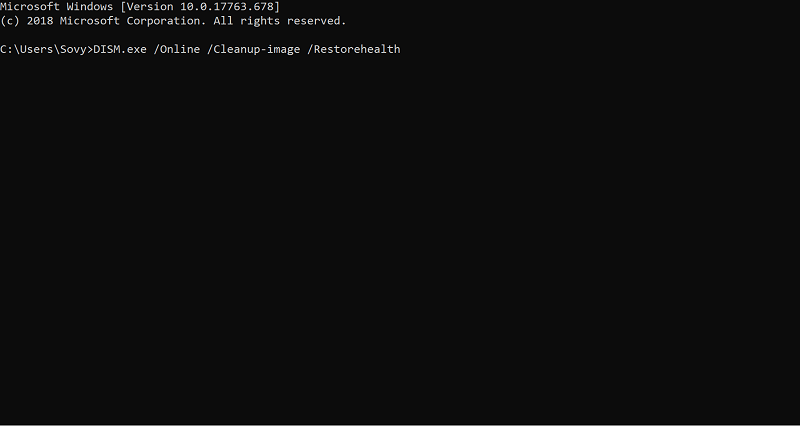
- lis Enter aby mohl proces začít.
- Pomocí příkazu SFC ScanNow:
- Zahájení Příkazový řádek okno jako předtím.
- Zadejte následující příkaz sfc / scannow

- lis Enter. Tím se zahájí proces a jeho dokončení může trvat několik minut.
- Použití StartComponentCleanup:
- Zatímco jste stále v Příkazový řádek okno, zadejte následující příkaz - dism / online / cleanup-image / startcomponentcleanup.
- lis Enter a počkejte, až bude proces dokončen.
2. Ručně odstraňte soubor user.config

- Přejděte na následující soubor ve vašem Složka C. nebo jakékoli označení, které jste použili k identifikaci kořenový adresář ve vašem PC -
C: \ Users \ YourUserName \ AppData \ Local \ Microsoft_Corporation \ ServerManager.exe_StrongName_m3xk0k0ucj0oj3ai2hibnhnv4xobnimj10.0.0.0user.config - Odstranit user.config soubor.
- Restartujte Správce serveru. Tím se soubor znovu vytvoří.
- Tím se také vyřeší jakékoli problémy se souborem, které se poškodily a podobně.
3. Změny vrácení zpět

- To platí, pokud nemůžete začít Správce serveru teprve nedávno a předtím to fungovalo dobře.
- V takovém případě zajistěte, aby nedocházelo ke konfliktům softwaru.
- Někteří nahlásili problémy s grafický ovladač.
- Pokud máte aktualizováno vaše grafický ovladač nedávno vrátit změny buď prostřednictvím Obnovení systému nebo odinstalujte ovladač.
- Zkuste restartovat Správce serveru.
4. Aktualizujte Windows
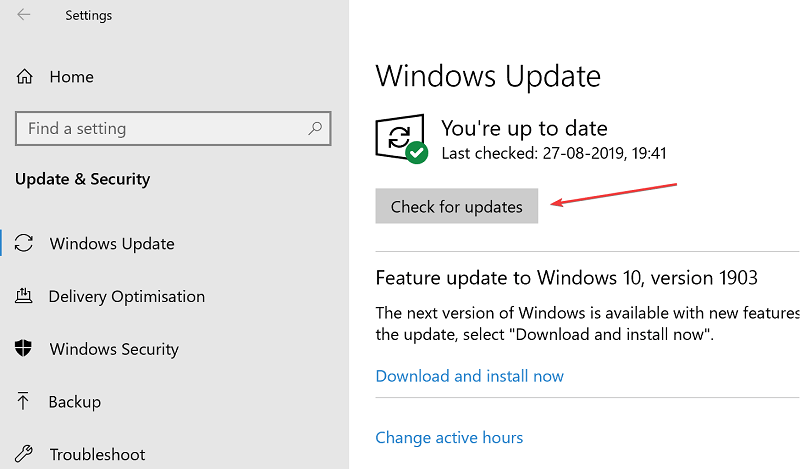
- Klikněte na Start > Nastavení > Aktualizace a zabezpečení.
- V Windows Update stránku, klikněte na Kontrola aktualizací tlačítko, abyste zjistili, zda jsou k dispozici nějaké aktualizace.
- Nezapomeňte si stáhnout a nainstalovat, pokud jsou k dispozici.
- Je nesmírně důležité, abyste měli nainstalované všechny nejnovější aktualizace, včetně nejnovějších .Síť všechny komponenty zajišťují bezproblémové fungování serveru.
- Nezapomeňte si také stáhnout nejnovější Nástroj pro vzdálenou správu serveru pro Windows 10verze ty běžíš.
Výše uvedené kroky by měly pomoci vypořádat se se situací, kdy se Windows Server Manager neotevře.
Zde je několik souvisejících odkazů, které můžete procházet:
- Windows Server: Jak snadno povolit TLS
- Nejlepší antivirová řešení pro Windows Server
 Stále máte problémy?Opravte je pomocí tohoto nástroje:
Stále máte problémy?Opravte je pomocí tohoto nástroje:
- Stáhněte si tento nástroj pro opravu PC hodnoceno skvěle na TrustPilot.com (stahování začíná na této stránce).
- Klepněte na Začni skenovat najít problémy se systémem Windows, které by mohly způsobovat problémy s počítačem.
- Klepněte na Opravit vše opravit problémy s patentovanými technologiemi (Exkluzivní sleva pro naše čtenáře).
Restoro byl stažen uživatelem 0 čtenáři tento měsíc.


